Beaucoup d'utilisateurs ont tendance à choisir un smartphone au système Android grâce au prix intéressant et à l'interface conviviale. Parmi les téléphones mobiles et les tablettes Android, Samsung est une marque classique et possède toujours une grande quantité de fans loyaux. Avec la taille plus grande, la tablette Samsung est souvent utilisée pour prendre et visionner des photos, donc, il n'est pas rare que des utilisateurs effacent des photos par accident. Si vous vous trouvez dans cette situation, vous venez dans un bon endroit, on va vous présenter un guide étape par étape de récupérer des photos supprimées sur la tablette Samsung dans cet article.

Guide détaillé de récupérer des photos supprimées sur une tablette Samsung
Il existe de nombreux outils de récupération des données Android qui peut répondre à votre besoin. Ici, on vous présente FoneLab - Récupération de Données Android et le prend exemple pour vous montrer comment récupérer des photos supprimées sur votre tablette Samsung.
Récupération de Données Android
- Récupérer des photos supprimées sur la tablette/le téléphone Samsung
- Supporter récupérer d'autres types de données Android, telles que contacts, SMS, historique d'appel, etc.
- Compatible avec le système d'exploitation Windows/macOS
- Prendre en charge d'autres modèles Android, comme Huawei, Wiko, Google, Sony, Motorola, etc.
FoneLab - Récupération de Données Android est un logiciel de récupération développé par Aiseesoft Studio. Il possède la version Windows et Mac qui permettent de récupérer des données Android sur PC depuis les appareils Samsung (Samsung GALAXY Note 9/8/7, Samsung GALAXY S10/S9/S8/S7), HTC (HTC 10, HTC One X9), LG (LG G7, LG G6), Huawei (Huawei Mate 30, Huawei Mate 20X, Huawei P20/P20 Pro), Sony (Xperia Z6/Z5/Z4/Z3), etc.
Tout d'abord, téléchargez et installez ce programme sur votre ordinateur Windows ou Mac.
Étape 1 Connecter la tablette Samsung à PC
Lancez ce programme, entrez dans le module "Récupération de Données Android". Connectez la tablette Samsung avec un câble USB à l'ordinateur. Tapez OK sur votre tablette pour autoriser la connexion. Après, le programme va détecter votre appareil automatiquement.
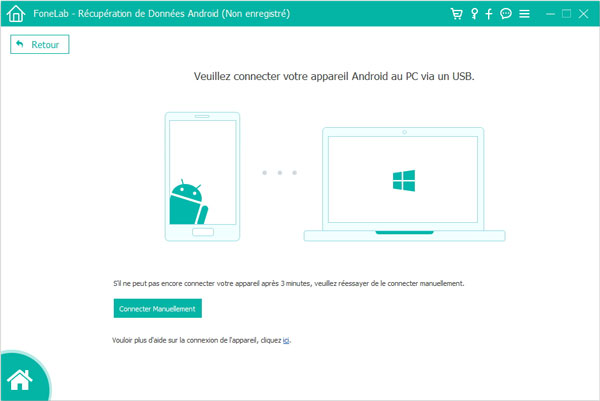 Connecter la tablette Samsung
Connecter la tablette Samsung
Si l'application n'arrive pas à détecter votre tablette Samsung et que vous voyez une fenêtre pop-up comme ci-dessous, il faut activer le mode de débogage USB sur votre tablette Samsung. Juste suivez le guide sur l'interface selon la version Android de votre appareil.
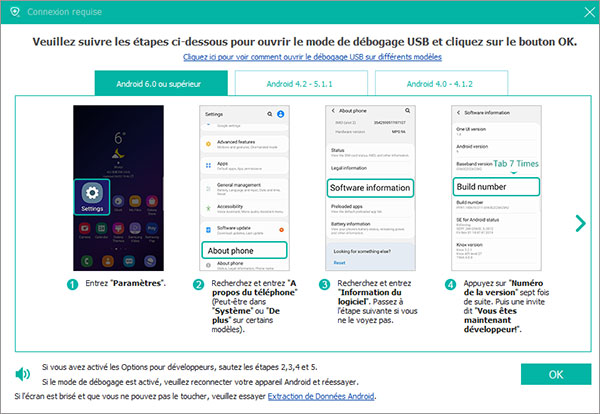 Ouvrir le mode de débogage USB
Ouvrir le mode de débogage USB
Étape 2 Choisir photos comme le type de fichier à récupérer
Après la connexion, vous allez passer à l'interface qui vous fait choisir les types de fichier. Pour récupérer des photos, cochez Galerie et Photothèque et décochez les autres genres de données pour économiser votre temps. Ensuite, cliquez sur Suivant pour commencer à scanner les données sur votre tablette Samsung.
 Choisir les types de fichier
Choisir les types de fichier
Étape 3 Autoriser le privilège sur votre appareil
Si vous rencontrez cette interface sur le programme, suivez le guide indiqué pour faire l'autorisation sur votre tablette Samsung.
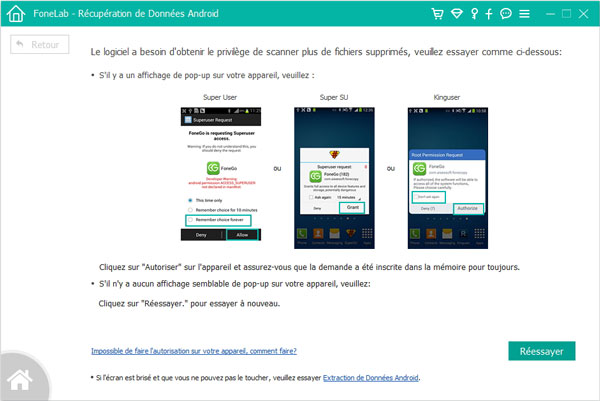 Obtenir le privilège sur la tablette Samsung
Obtenir le privilège sur la tablette Samsung
Étape 4 Sélectionner et récupérer les photos supprimées
Après le balayage, vous allez trouver des fichiers effacés et les existants sur votre ordinateur. Cliquez sur Galerie ou Photothèque. Sélectionnez les photos supprimées dont vous avez besoin depuis votre tablette Samsung. Enfin, cliquez sur le bouton Récupérer pour commencer le processus de récupération de vos photos importantes.
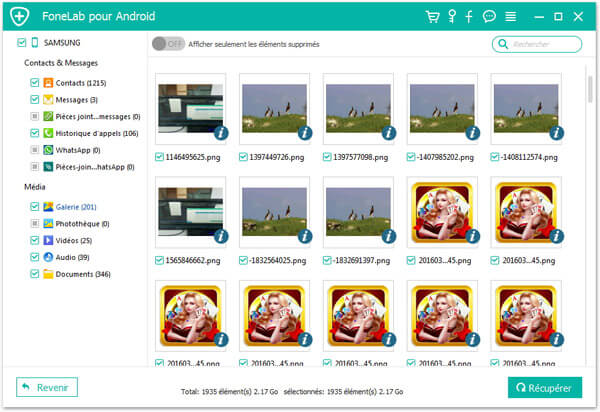 Récupérer des photos supprimées sur la tablette Samsung
Récupérer des photos supprimées sur la tablette Samsung
Conclusion
Maintenant, vous avez réussi à récupérer les photos supprimées sur la tablette Samsung. En plus de récupérer des photos supprimées depuis votre tablette Samsung, FoneLab pour Android peut aussi vous aider à récupérer des contacts du téléphone Samsung.
Que pensez-vous de cet article ?
Note : 4,6 / 5 (basé sur 64 votes)
 Rejoignez la discussion et partagez votre voix ici
Rejoignez la discussion et partagez votre voix ici




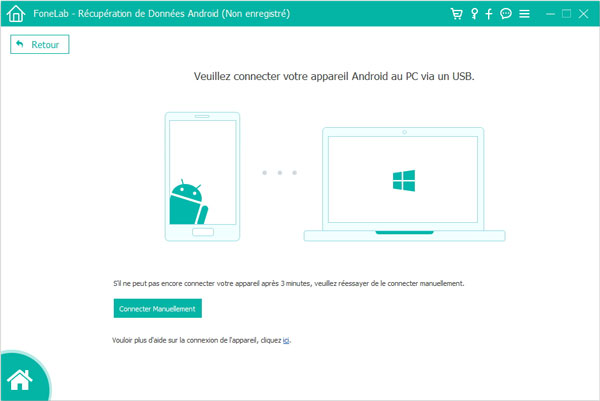
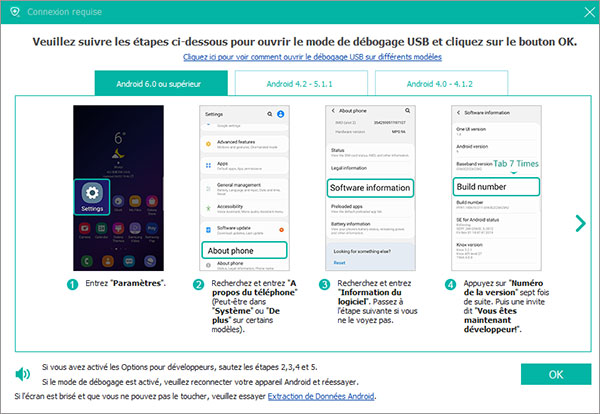

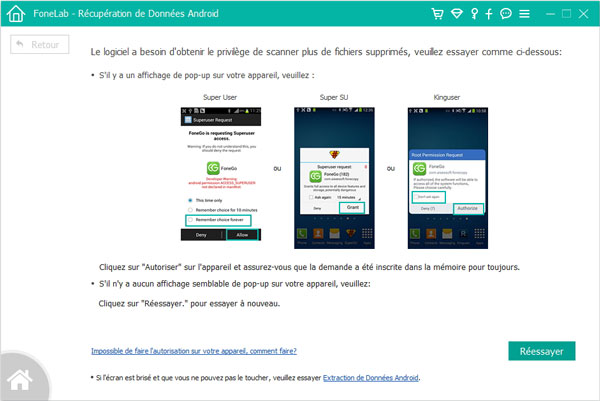
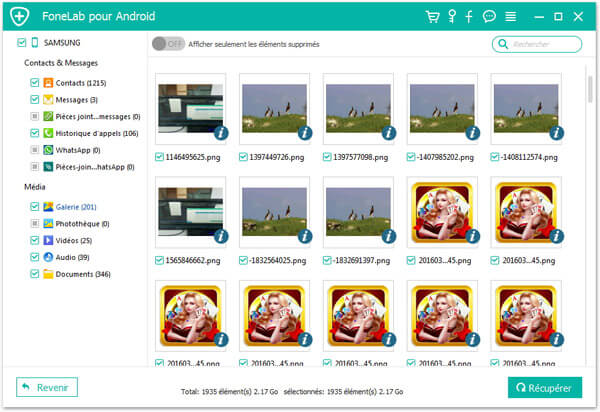
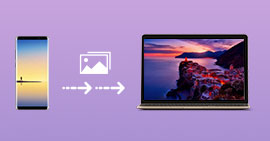 Transférer les photos de Samsung vers PC
Transférer les photos de Samsung vers PC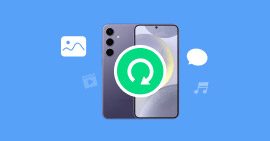 Sauvegarder votre Samsung sur PC
Sauvegarder votre Samsung sur PC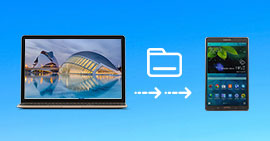 Transférer des fichiers PC vers la tablette Samsung
Transférer des fichiers PC vers la tablette Samsung
